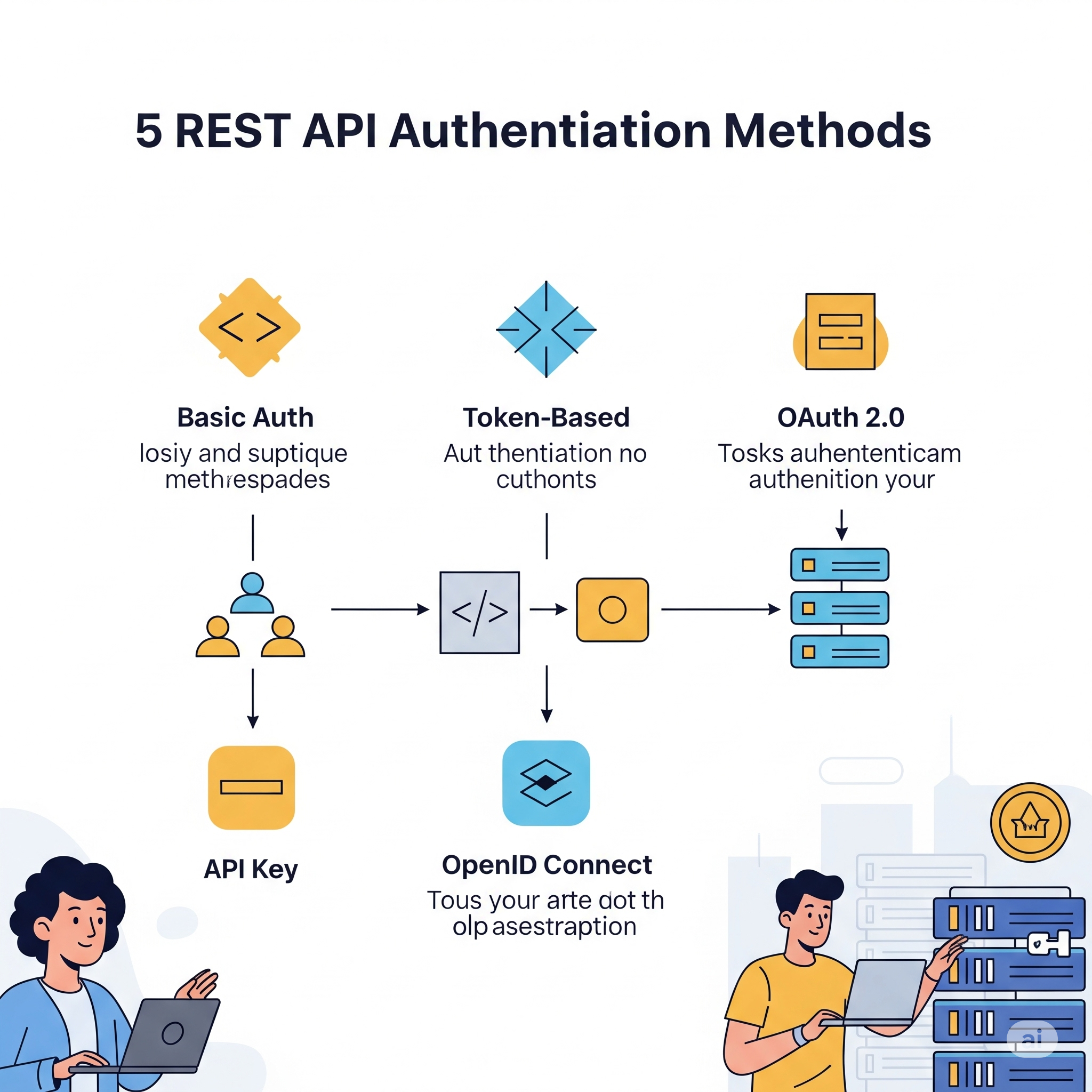Como corrigir o perfil de utilizador no Windows se não for possível carregá-lo?
O perfil de utilizador do Windows é utilizado pelo sistema operativo para armazenar informações relacionadas ao utilizador, abrangendo desde ficheiros pessoais, como downloads, imagens ou documentos, até configurações personalizadas do Windows.
No arranque do sistema, o Windows carrega o perfil de utilizador e aplica essas personalizações ao sistema. Contudo, por vezes, ocorre a corrupção do perfil de utilizador. Não há uma razão única para isso, mas o efeito é constante: o Windows recusa-se a carregar o perfil de utilizador, impossibilitando o acesso aos ficheiros pessoais e configurações.
A mensagem de erro mais comum é “O Serviço de Perfil de Utilizador Falhou ao Fazer Logon. Não é possível carregar o perfil do utilizador”.
Este guia irá orientar-te no processo de reparação para recuperar o perfil de utilizador no sistema Windows.
Possíveis causas de corrupção de perfis de utilizador no Windows:
- Falhas na instalação ou restauro de atualizações do Windows:
- Problemas durante o processo de atualização podem resultar em inconsistências no perfil de utilizador.
- Corrupção no Registo do Windows:
- Danos ou erros no Registo do Windows podem afetar a integridade do perfil de utilizador.
- Falhas no disco rígido:
- Problemas físicos ou lógicos no disco rígido podem levar à corrupção de dados, incluindo perfis de utilizador.
- Presença de malware:
- A ação de malware no sistema pode comprometer a estabilidade e integridade dos perfis de utilizador.
É essencial abordar estes problemas para restaurar o perfil de utilizador e garantir o correto funcionamento do sistema operativo. O guia de reparação anteriormente mencionado pode ajudar a enfrentar estas situações e recuperar o acesso aos ficheiros pessoais e configurações.
Abordagem do problema:
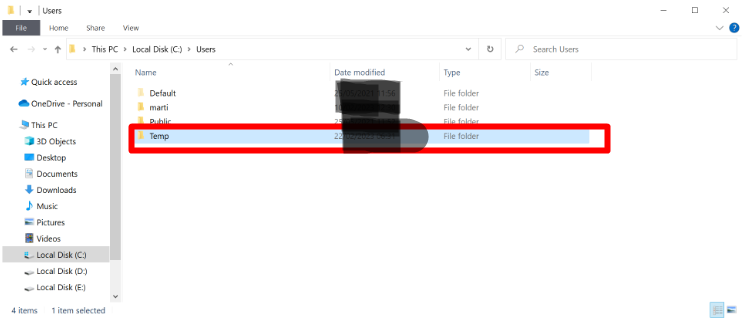
Versões mais recentes do Windows podem carregar um perfil de utilizador temporário quando o perfil original não pode ser carregado. Este perfil temporário não inclui personalizações e ficheiros, mas permite que os utilizadores afetados acedam à área de trabalho.
Quando isso ocorre, o Windows pode exibir mensagens como “não é possível entrar na sua conta” e “você entrou com um perfil temporário”.
Embora o perfil temporário possa parecer desanimador inicialmente, ele pode ajudar os utilizadores a reparar o perfil principal, tornando-o novamente disponível durante o login.
O primeiro passo é abrir o Explorador de Ficheiros e aceder à pasta “Utilizadores” no disco C:. Lá, vais encontrar o novo perfil de utilizador temporário e todos os outros perfis existentes no dispositivo.
Se visualizares o perfil corrompido, há a possibilidade de recuperação. Uma das correções com alta probabilidade de êxito envolve a edição do Registro do Windows.
Observação: Recomenda-se fazer backup do sistema antes de realizar edições no Registro, pois edições incorretas podem causar problemas no Windows.
Corrigindo o perfil de utilizador corrompido no Registro do Windows:
- Abra o Registo do Windows ao selecionar “Iniciar”, escrever “regedit” e escolher “Editor de Registo”. Pode ser necessário confirmar um prompt do Controlo de Conta de Utilizador (UAC) ao selecionar “OK”.
- Copie o seguinte caminho do Registo para a Área de Transferência e cole-o na barra de endereços do Editor de Registo:
HKEY_LOCAL_MACHINE\SOFTWARE\Microsoft\Windows NT\CurrentVersion\ProfileListTambém é possível navegar manualmente através da estrutura de pastas na barra lateral do Registo.
- Clique com o botão direito em “ProfileList” e escolha “Exportar”. Dê um nome e guarde para criar uma cópia de segurança da chave do Registo no sistema local.
- Verifique a lista de perfis, identificados por IDs, não por nomes de utilizador legíveis. Se encontrar uma pasta com a extensão “.bak”, há a possibilidade de corrigir o problema.
- Deve existir outra pasta com o mesmo ID no Registo, mas sem “.bak” no final.
Proceda da seguinte forma para resolver o problema:
- Clique com o botão direito na pasta sem “.bak” e selecione “Renomear”. Adicione “.old” ao final, mantendo o restante do nome.
- Clique com o botão direito na pasta com “.bak”, selecione “Renomear” e remova “.bak”, mantendo o restante do nome.
Depois disso, faça logout do perfil de utilizador temporário atual e tente fazer login no perfil de utilizador real no dispositivo (via Neowin).
Outro método:
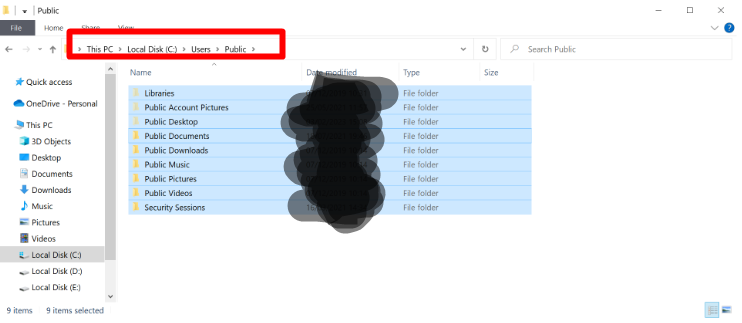
Se a correção no Registo não resolver o problema, pode-se tentar a seguinte opção, sugerida pela Microsoft numa página de suporte. Isto apenas funciona se for possível criar um novo perfil de utilizador no dispositivo. Faça login numa conta de administrador, se disponível, e utilize-a para criar um novo perfil de utilizador no dispositivo.
- Abra o Explorador de Ficheiros e aceda à pasta “Utilizadores” no disco rígido principal.
- Encontre a pasta de utilizador original e abra-a no sistema.
- Selecione todos os ficheiros e pastas, copiando-os (por exemplo, clique com o botão direito na seleção e escolha “Copiar” ou use a opção no menu superior).
- Volte para a pasta “Utilizadores” e abra o novo perfil de utilizador.
- Cole as pastas e ficheiros copiados na nova pasta de perfil.
- Reinicie o PC.
Este método tem algumas desvantagens. Alguns aplicativos podem precisar de ser reconfigurados, pode ser necessário fazer login novamente em alguns aplicativos no dispositivo, e e-mails podem precisar de ser importados novamente em programas de e-mail.
No entanto, no geral, isso não deve causar muitos problemas.